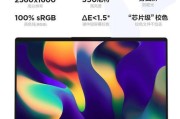在这个信息时代的浪潮中,笔记本电脑已成为我们日常生活中不可或缺的一部分。联想Yoga系列笔记本以其时尚的设计和优异的性能,赢得了众多用户的青睐。为了让用户更加灵活地使用和管理自己的电脑,了解如何设置USB启动变得至关重要。本文将为你详尽介绍联想Yoga笔记本设置USB启动的方法,帮助你轻松应对各种启动问题。
什么是USB启动?
在开始教程之前,我们首先需要知道什么是USB启动。USB启动是指当电脑启动时,首先加载的是USB设备上的操作系统。这对于安装新系统、修复系统或者需要启动到特定环境进行故障排除时尤为重要。
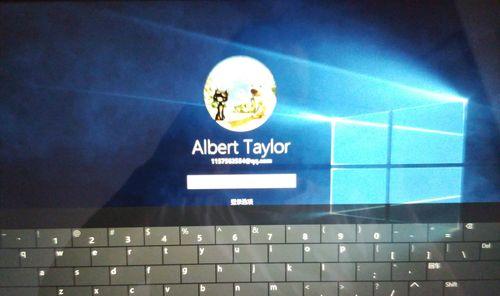
准备工作
在设置USB启动之前,请确保你已完成以下准备工作:
1.准备一个容量大于4GB的USB闪存驱动器,并确保其中没有重要数据,因为接下来的操作可能会抹掉所有数据。
2.进行USB启动盘的制作,可以使用软碟通(UltraISO)等工具将系统镜像文件写入USB设备。
3.确保联想Yoga笔记本的电池充足,或者插上电源线。
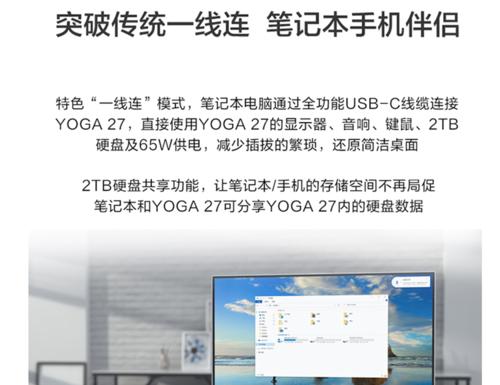
步骤一:进入BIOS设置
当你准备就绪,首先需要重启你的联想Yoga笔记本,然后按照下面的步骤操作:
1.在启动过程中,持续按F2键进入BIOS设置界面。请注意,不同的联想Yoga笔记本型号可能会有所不同,有些可能需要使用Fn+F2快捷键组合。
2.在BIOS界面中,找到“Startup”(启动)选项卡。
3.在“Startup”菜单下,你会看到“UEFI/LegacyBoot”(UEFI/传统启动模式)以及“LaunchCSM”(启动兼容支持模块)等选项。

步骤二:设置USB为第一启动项
接下来,你需要按照以下步骤将USB设备设置为第一启动项:
1.确保“UEFI/LegacyBoot”设置成“Enabled”(启用),这样你的设备才能支持从USB设备启动。
2.将“LaunchCSM”设置为“Enabled”,从而允许计算机以传统方式启动。
3.返回“Startup”菜单,并找到“UEFIFirst”(UEFI优先)或“LegacyFirst”(传统优先),根据你的需求进行设置。如果你的USB驱动器是UEFI格式的,选择“UEFIFirst”;如果是传统格式的,选择“LegacyFirst”。
4.最关键的一步是将USB设备放入“BootPriority”(启动顺序)列表中的首位。在BIOS界面中找到“Boot”菜单,然后移动USB设备到列表顶部,使得它成为首选的启动设备。
步骤三:保存并退出
设置完成后,请按以下步骤保存并退出BIOS:
1.在BIOS界面找到“Save&Exit”(保存并退出)或“Exit”(退出)选项。
2.选择“SaveChangesandExit”(保存更改并退出)或“ExitSavingChanges”(退出并保存更改)。
3.系统将会重启,此时你的联想Yoga笔记本应该会尝试从USB设备启动。
常见问题及解决方法
在设置USB启动的过程中,你可能会遇到各种问题。这里列举一些常见的问题及其解决方法:
问题1:无法进入BIOS设置界面。
解决方法:确保你在电脑完全关闭的状态下开机,然后持续按正确的启动键(如F2)。如果失败,请检查是否是键盘问题,或者尝试在安全模式下重启电脑。
问题2:找不到USB设备。
解决方法:检查USB设备是否已成功格式化并制作好启动盘;再检查USB接口是否工作正常;尝试更换另一个USB接口。
问题3:启动顺序设置后仍然无法从USB启动。
解决方法:确认USB设备中已写入可启动的操作系统,并且BIOS设置正确无误。有可能需要重新回到BIOS检查UEFI/LegacyBoot和LaunchCSM的设置。
结语
设置联想Yoga笔记本电脑的USB启动虽然看起来可能有些复杂,但只要按照上述步骤仔细操作,你就可以轻松完成。USB启动具有很多实用的场景,比如系统安装、故障排查等,掌握这项技能对电脑的使用大有裨益。希望本文的指导能帮助你顺利完成USB启动设置,让你在遇到相关问题时可以更加从容不迫。
标签: #联想笔记本